Vous venez d’acquérir un nouvel iPhone et vous êtes impatient de le mettre en marche et de découvrir toutes ses fonctionnalités ? Ne vous inquiétez pas, nous allons vous guider pas à pas à travers le processus d’initialisation et de configuration de votre nouvel appareil. Dans cet article, nous abordons les étapes à suivre pour démarrer un iPhone pour la première fois, en suivant les meilleures pratiques pour garantir une expérience optimale.
Préparation et mise sous tension
Avant de commencer, assurez-vous d’avoir la boîte complète de votre iPhone contenant le chargeur, le câble, les écouteurs (si fournis) et le manuel d’utilisation. Il est également recommandé de disposer d’une connexion Wi-Fi fiable et de connaître les informations nécessaires pour vous connecter au réseau. Voici les étapes à suivre pour préparer votre iPhone :
- Retirez l’iPhone de son emballage et enlevez le film protecteur.
- Insérez la carte SIM à l’aide de l’outil d’éjection fourni et du plateau SIM situé sur le côté de l’appareil.
- Appuyez et maintenez le bouton de mise sous tension (généralement situé sur le côté droit) jusqu’à ce que le logo Apple apparaisse à l’écran.
Configuration initiale
Une fois votre iPhone allumé, vous serez accueilli par l’écran « Bonjour ». Suivez les étapes ci-dessous pour configurer les paramètres de base de votre iPhone :
- Sélectionnez la langue et la région dans lesquelles vous souhaitez utiliser votre iPhone.
- Connectez-vous à un réseau Wi-Fi ou utilisez les données mobiles pour permettre à votre iPhone d’accéder à Internet.
- Activez ou désactivez les services de localisation selon vos préférences. Ces services permettent à certaines applications d’accéder à votre position géographique.
- Configurez Touch ID ou Face ID en suivant les instructions à l’écran. Ces fonctionnalités permettent de sécuriser votre iPhone en utilisant votre empreinte digitale ou votre visage pour déverrouiller l’appareil.
- Choisissez un code d’accès pour protéger l’accès à votre iPhone. Il est recommandé d’utiliser un code d’accès à 6 chiffres pour une sécurité optimale.

Transfert des données et configuration des comptes
Après avoir effectué les étapes de configuration initiale, vous devrez choisir comment transférer vos données et configurer vos comptes. Voici quelques options disponibles :
- Restaurer à partir d’une sauvegarde iCloud : Si vous possédez déjà un appareil Apple et que vous souhaitez transférer vos données depuis une sauvegarde iCloud, connectez-vous avec votre identifiant Apple et sélectionnez la sauvegarde souhaitée.
- Restaurer à partir d’une sauvegarde iTunes : Si vous avez effectué une sauvegarde d’un précédent iPhone via iTunes, connectez votre nouvel appareil à votre ordinateur et suivez les instructions pour restaurer la sauvegarde.
- Transfert depuis un autre téléphone : Si vous passez d’un autre smartphone (Android ou iOS) à un iPhone, utilisez l’application « Migrer vers iOS » (disponible sur le Google Play Store) pour transférer vos données en suivant les instructions à l’écran.
- Configuration manuelle : Si vous préférez configurer votre iPhone en tant que nouvel appareil, sélectionnez cette option et procédez à la configuration de vos comptes de messagerie, réseaux sociaux et autres services en suivant les étapes à l’écran.
Personnalisation de votre iPhone
Enfin, prenez quelques minutes pour personnaliser votre iPhone selon vos préférences. Voici quelques suggestions :
- Parcourez les réglages de votre iPhone pour ajuster les paramètres de confidentialité, les notifications et les options d’affichage.
- Sélectionnez un fond d’écran qui vous plaît en accédant à « Réglages » > « Fond d’écran ».
- Organisez vos applications sur l’écran d’accueil en les déplaçant et en créant des dossiers pour faciliter l’accès à vos applications préférées.
En conclusion
Félicitations, vous avez réussi à démarrer et à configurer votre nouvel iPhone pour la première fois ! En suivant ces étapes, vous vous assurez de profiter au mieux de votre appareil et de ses fonctionnalités. N’hésitez pas à explorer les applications et les réglages pour personnaliser encore davantage votre expérience iPhone. Bonne découverte !








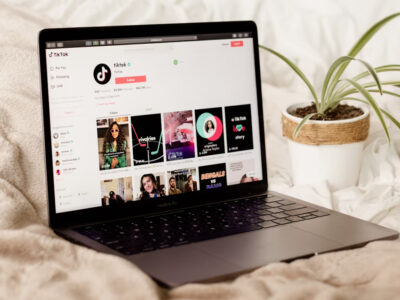


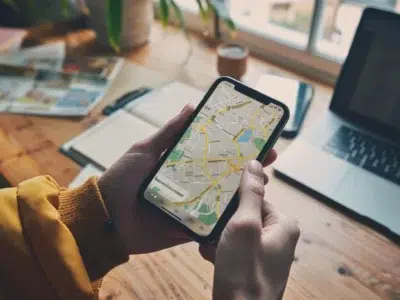
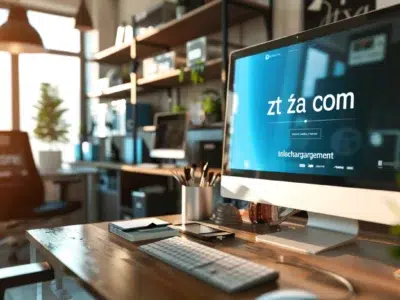




Commentaires